Telepítés és az Apple Watch iPhone-nal történő párosítása
Az Apple Watch használatához párosítania kell azt az iPhone-jával. Az iPhone és az Apple Watch beállításai asszisztensei egymással együttműködve segítik az eszköz telepítését és párosítását.
Ha nehezen látja az Apple Watch vagy az iPhone képernyőjét, a VoiceOver vagy a Nagyítás segíthet – akár már a telepítés során is. Lásd: Az Apple Watch beállítása VoiceOver használatával vagy A Nagyítás funkció használata az Apple Watch eszközön.
FIGYELMEZTETÉS: Az esetleges személyi sérülések elkerülése érdekében olvassa el a Fontos biztonsági információk az Apple Watcháról című leírást, mielőtt elkezdi használni az Apple Watchot.
Szükséges teendők
Az Apple Watchnak és az iPhone-nak meg kell felelniük a következő feltételeknek:
iOS 11 vagy újabb operációs rendszert futtató Apple Watch SE (2. generáció), Apple Watch Series 6, Apple Watch Ultra vagy Apple Watch Ultra 2
iOS 18 vagy újabb operációs rendszert futtató iPhone XS vagy újabb modell
Tekintse meg a következő Apple-támogatási cikket Az iPhone-modellek beazonosítása.
Mielőtt nekilátna
Frissítse az iPhone-ját az iOS rendszer legújabb verziójára: Nyissa meg a Beállítások appot az iPhone-on, koppintson az Általános, majd a Szoftverfrissítés lehetőségre.
Győződjön meg arról, hogy az iPhone-on be van kapcsolva a Bluetooth funkció, és az eszköz csatlakoztatva van egy Wi-Fi- vagy mobiladat-hálózathoz: Ennek ellenőrzéséhez legyintsen lefelé az iPhone képernyőjének jobb felső sarkából a Vezérlőközpont megjelenítéséhez. A Bluetooth
 és Wi-Fi
és Wi-Fi  (vagy Mobiladat
(vagy Mobiladat  ) gomboknak bekapcsolva kell lenniük.
) gomboknak bekapcsolva kell lenniük.
1. lépés: Az Apple Watch bekapcsolása és párosítása
Csatolja az Apple Watch eszközt csuklójára. Igazítsa úgy a szíjat, vagy válasszon egy olyan szíjméretet, hogy az Apple Watcha szorosan, de kényelmesen illeszkedjen.
Az Apple Watch bekapcsolásához tartsa megnyomva az oldalsó gombot, amíg meg nem jelenik az Apple-logó.
Ha az Apple Watch nem kapcsol be, előfordulhat, hogy fel kell töltenie az akkumulátort.
Tartsa az iPhone-ját az Apple Watch közelében, várja meg, amíg az Apple Watch párosítási képernyője megjelenik az iPhone-on, majd koppintson a Folytatás lehetőségre.
Egy másik megoldásként azt is megteheti, hogy megnyitja az iPhone Apple Watch appját, és rákoppint az Új óra párosítása lehetőségre.

Koppintson a Beállítás a magam számára lehetőségre.
Amikor a rendszer felkéri, helyezze el úgy az iPhone-t, hogy az Apple Watch megjelenik a keresőben az Apple Watch appban. A két eszköz párosítása ezzel megtörténik.
2. lépés: Az Apple Watch beállítása
Ha ez az első Apple Watch eszköze, koppintson Az Apple Watch beállítása lehetőségre, majd kövesse az iPhone-on és az Apple Watch eszközön megjelenő útmutatásokat a beállítás befejezéséhez.
Ha korábban már beállított egy másik Apple Watchot a jelenlegi iPhone-jával, megjelenik egy képernyő a Beállítás új Apple Watchként felirattal. Ha meg szeretné tekinteni, hogy az expressz beállítás hogyan konfigurálja az új Watchát, koppintson az Appok és adatok és a Beállítások elemre. Ezután koppintson a Folytatás elemre. Ha ki szeretné választani, hogyan kerüljön beállításra az új Watcha, koppintson a Beállítások testreszabása lehetőségre. Ezután válasszon ki egy korábbi, másik Apple Watchról készített biztonsági mentést a visszaállításhoz. Vagy koppintson a Beállítás új Apple Watchként lehetőségre, ha teljesen személyre szeretné szabni az új eszköz beállításait.
Kövesse a képernyőn megjelenő útmutatásokat a következők beállításához:
Jelentkezzen be az Apple-fiókjába.
Jelkód létrehozása – általános négy, vagy hosszú, hat számjegyű jelkódot hozhat létre.
Testreszabhatja a szövegméret beállításait, opcionálisan megadhat különböző, a fitneszhez és az egészséghez használt személyes adatokat (pl. születési dátum és magasság), illetve kiválaszthatja a fogadni kívánt egészségügyi értesítéseket.
Ezeket a beállításokat az Apple Watch beállítását követően is módosíthatja.
3. lépés: Mobilszolgáltatás aktiválása
Ha mobilhálózattal rendelkező Apple Watchcsal rendelkezik, a mobilszolgáltatást a beállítás során is aktiválhatja. Ha nem szeretné, később is aktiválhatja az iPhone Apple Watch appjában. Lásd: Mobiladat-kapcsolat beállítása és használata.
Az iPhone és az Apple Watch csak azonos mobilszolgáltatóhoz csatlakozhat. Ha azonban beállít egy Apple Watchot a Családi megosztási-csoport egy tagja számára, akkor használhat a Watch kezeléséhez használt iPhone-on beállított szolgáltatótól eltérő szolgáltatót.
Megjegyzés: A mobilhálózat egyes országokban és régiókban nem érhető el.
4. lépés: Tartsa az eszközöket egymás közelében a szinkronizálás időtartama alatt
Amint a szinkronizálási folyamat befejeződik, és a Watch készen áll a használatra, az Apple Watchon az óraszámlap jelenik meg.
Ha jobban meg szeretné ismerni az Apple Watch eszközt, miközben az szinkronizál, koppintson A Watch megismerése gombra. Megismerkedhet az újdonságokkal, megtekintheti az Apple Watch tippjeit, és elolvashatja ezt a felhasználói útmutatót közvetlenül az iPhone-on. Miután beállította az Apple Watch eszközét, ezt az információt úgy érheti el, hogy megnyitja az iPhone-on az Apple Watch appot, és a Felfedezés elemre koppint.
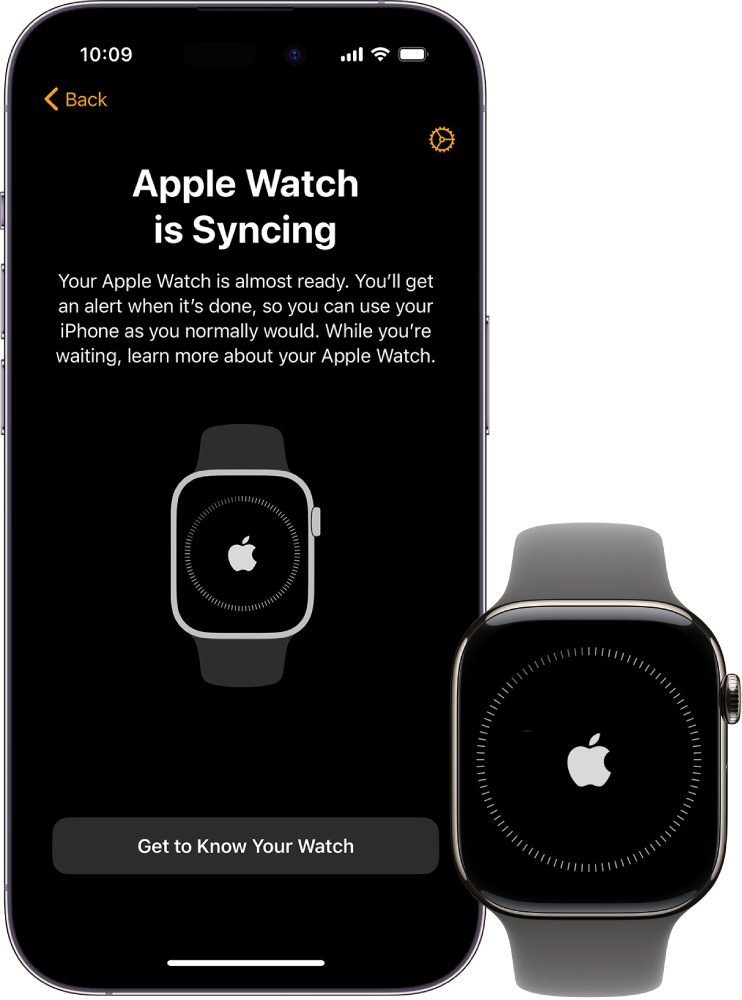
Probléma történt a párosításkor?
Ha a párosításkor óraszámlap jelenik meg: Az Apple Watch eszköze már párosítva van egy iPhone-nal. Először törölni kell minden tartalmat, és vissza kell állítani az Apple Watch beállításait.
Ha a kamera nem indítja el a párosítási folyamatot: Koppintson az iPhone képernyője alján lévő Apple Watch párosítása kézzel lehetőségre, és kövesse a képernyőn megjelenő utasításokat.
Ha az Apple Watch nem párosítható az iPhone-nal: Tekintse meg a következő Apple-támogatási cikket: Ha az Apple Watch nem kapcsolódik az iPhone-hoz vagy nincs párosítva vele.
Ha meg kell szüntetnie az Apple Watch párosítását, lásd: Az Apple Watch párosításának megszüntetése és törlése.
A beállításra és párosításra vonatkozó további tudnivalókért tekintse meg a következő Apple-támogatási cikket: Az Apple Watch beállítása.
